Windows: Deschide Promptul de Comandă către o Locație Specifică
Acest tutorial îți arată cum să creezi un shortcut pe desktopul Windows care deschide un prompt de comandă într-o locație specifică.

Mulți utilizatori de Windows 11 s-au confruntat cu întârzieri video severe în toate aplicațiile și platformele video. Redarea video este uneori întârziată cu 5-10 secunde pe toate playerele media și platformele de streaming. Aceasta este o problemă cu adevărat enervantă, mai ales când încercați să vizionați serialul dvs. Netflix preferat . Să vedem ce poți face pentru a depana întârzierea video pe Windows 11.
Cum să remediați redarea video întârziată pe Windows 11
Instalați cea mai recentă versiune a driverului grafic
Asigurați-vă că actualizați driverul grafic la cea mai recentă versiune. Utilizați Managerul de dispozitive pentru a vă actualiza automat driverele sau pentru a le descărca manual de pe site-ul web al producătorului dvs. de GPU.
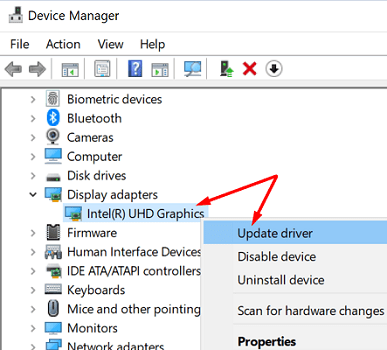
Dacă acesta este cazul, faceți clic dreapta din nou pe driverul dvs. grafic și selectați Dezinstalare dispozitiv . Reporniți computerul pentru a reinstala driverul GPU. Apoi, accesați site-ul web al producătorului dvs. de GPU și verificați manual dacă există actualizări pentru a vă asigura că computerul rulează cea mai recentă versiune a driverului grafic.
Apropo de actualizări, asigurați-vă că actualizați playerul media și browserul la cea mai recentă versiune.
Dezactivați accelerația hardware
Încercați să dezactivați accelerarea hardware dacă întâmpinați întârziere video pe Netflix sau Youtube. Deschideți o nouă filă de browser, accesați Setări și tastați „ accelerare hardware ” în câmpul Căutare. Dezactivați accelerarea hardware, reîmprospătați browserul și verificați dacă observați îmbunătățiri.
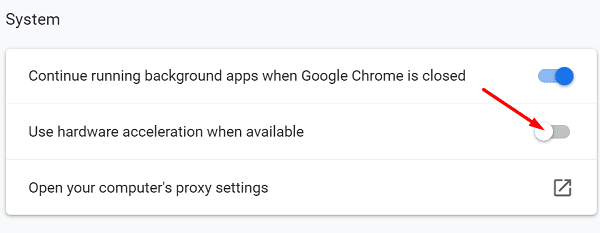
Închideți programele de fundal
Calculatoarele cu specificații reduse au adesea dificultăți pentru a rula mai multe programe simultan, mai ales când redați conținut multimedia. Închideți toate programele inutile care rulează în fundal pentru a elibera mai multe resurse de sistem pentru redarea videoclipurilor. Puteți utiliza Managerul de activități pentru a enumera și opri programele în fundal. Alternativ, puteți, de asemenea, să porniți curățit computerul .
Windows 11 prioritizează procesele din prim-plan
Windows 11 acordă prioritate aplicațiilor și proceselor din prim-plan față de procesele de fundal, pentru a economisi resurse ca un memento rapid. De exemplu, Edge pune automat filele inactive în somn pentru a reduce utilizarea memoriei și a procesorului. Videoclipurile pot bâlbâi uneori când utilizați modul Picture-in-Picture pe Edge. Accentul se îndreaptă către zona din prim-plan. Cu toate acestea, când faceți clic pe suprapunerea Picture-in-Picture și obțineți din nou fereastra video mică, redarea video este din nou lină.
După cum puteți vedea, noua arhitectură Windows 11 acordă prioritate ferestrelor și aplicațiilor active față de procesele de fundal. Acest lucru poate duce uneori să sufere procesele de fundal, cum ar fi redarea videoclipurilor. Dacă întâmpinați întârziere video atunci când jucați jocuri online cu modul Picture-in-Picture activat, limitați setările FPS la 60 și verificați dacă videoclipurile mai întârzie atunci când nu sunt focalizate.
Concluzie
Pentru a remedia problemele de întârziere video pe Windows 11, actualizați driverul de grafică la cea mai recentă versiune. Apoi, accesați setările browserului și dezactivați accelerarea hardware. Închideți programele de fundal inutile pentru a elibera resursele de sistem. Dacă această problemă afectează modul Picture-in-Picture când jucați jocuri, limitați setările FPS.
Întâmpinați adesea probleme de redare video pe Windows 11? Anunțați-ne în comentariile de mai jos.
Acest tutorial îți arată cum să creezi un shortcut pe desktopul Windows care deschide un prompt de comandă într-o locație specifică.
Descoperiți mai multe moduri de a rezolva un update Windows corupt dacă dispozitivul dumneavoastră are probleme după instalarea unui update recent.
Te întrebi cum să transferi fișiere de la Windows la dispozitivele iPhone sau iPad? Acest ghid pas cu pas te ajută să realizezi acest lucru cu ușurință.
Aflați cum să obțineți macOS pe un PC Windows cu un ghid pas cu pas care vă arată exact cum să obțineți sistemul de operare Apple pe un dispozitiv Microsoft.
Utilizați acest tutorial pentru a afla dacă un utilizator conectat are drepturi de administrator sau învățați unde să verificați toate conturile în Microsoft Windows.
Te întrebi cum să dezactivezi Microsoft Copilot, AI-ul proprietar care acum vine standard pe Windows și Edge? Urmează ghidul nostru pas cu pas pentru a afla mai multe.
În acest articol, vă arătăm două metode de a șterge coada de imprimare în Microsoft Windows.
Pentru mulți utilizatori, actualizarea 24H2 întrerupe auto HDR. Acest ghid explică cum poți remedia această problemă.
Trebuie să vedeți cât de mult spațiu ocupă melodiile Spotify? Iată pașii pe care trebuie să-i urmați pentru Android și Windows.
Defragmentarea unui PC este vitală pentru starea sa de bine, dar știi cum să o faci manual? Defragmentarea unui PC este vitală pentru starea sa de bine, dar știi cum să o faci manual?
Pentru a remedia eroarea Teams CAA50021, conectați-vă dispozitivul la Azure și actualizați aplicația la cea mai recentă versiune. Dacă problema persistă, contactați administratorul.
Microsoft spune că Cortana va ajunge pe alte platforme, inclusiv iOS și Android, oferind consumatorilor o alternativă la Siri și Google Now
Puteți reseta computerul care rulează Windows 10 cu Resetarea acestui computer atunci când aveți probleme, performanță scăzută sau probleme cu aplicațiile.
Microsoft dezvăluie Arc Touch Mouse, un nou mouse conceput pentru portabilitate, confort și precizie.
Puteți folosi Istoricul fișierelor pentru a face copii de siguranță ale fișierelor personale pe Windows 10 și, în acest ghid, veți afla cum să îl utilizați.
Dacă vă place noul design elegant Microsoft Metro, atunci veți iubi clientul MetroTwit Twitter pentru Windows. MetroTwit este o aplicație nativă
Windows 10 nu rulează corect pe mașinile virtuale (de exemplu, VMware, VirtualBox) pe ecrane retina HD, dar această soluție rezolvă problema.
Cum pornesc Windows 10 în modul sigur? Puteți porni computerul în modul Safe folosind Setări, meniul Power, Command Prompt sau MSConfig și iată cum.
Începeți din nou cu o instalare curată a Windows 10 atunci când computerul dvs. nu funcționează corect. Acest ghid vă prezintă pas cu pas procesul.
Microsoft a adăugat coduri QR pe Ecranul albastru al morții pentru a ajuta utilizatorii Windows 10 (Actualizare aniversară) să remedieze erorile de blocare de pe computerele lor.
Dacă întâmpinați erori sau blocări, urmați pașii pentru a efectua o restaurare a sistemului în Windows 11 pentru a readuce dispozitivul la o versiune anterioară.
Dacă cauți cele mai bune alternative la Microsoft Office, iată 6 soluții excelente pentru a te ajuta să începi.
Acest tutorial îți arată cum să creezi un shortcut pe desktopul Windows care deschide un prompt de comandă într-o locație specifică.
Descoperiți mai multe moduri de a rezolva un update Windows corupt dacă dispozitivul dumneavoastră are probleme după instalarea unui update recent.
Te lupți cu setarea unui videoclip ca protector de ecran în Windows 11? Îți arătăm cum să o faci folosind un software gratuit ideal pentru mai multe formate de fișiere video.
Sunteți deranjat de funcția Narațiune în Windows 11? Aflați cum să dezactivați vocea Narațiunii prin mai multe metode ușoare.
Cum să activați sau dezactivați sistemul de criptare a fișierelor pe Microsoft Windows. Descoperiți diferitele metode pentru Windows 11.
Dacă tastatura ta face dublu spațiu, repornește computerul și curăță tastatura. Apoi, verifică setările tastaturii tale.
Vă arătăm cum să rezolvați eroarea Windows nu se poate conecta pentru că profilul dvs. nu poate fi încărcat atunci când vă conectați la un computer prin Desktop Remote.
Ceva s-a întâmplat și PIN-ul tău nu este disponibil pe Windows? Nu panică! Există două soluții eficiente pentru a remedia această problemă și a-ți restabili accesul la PIN.
























